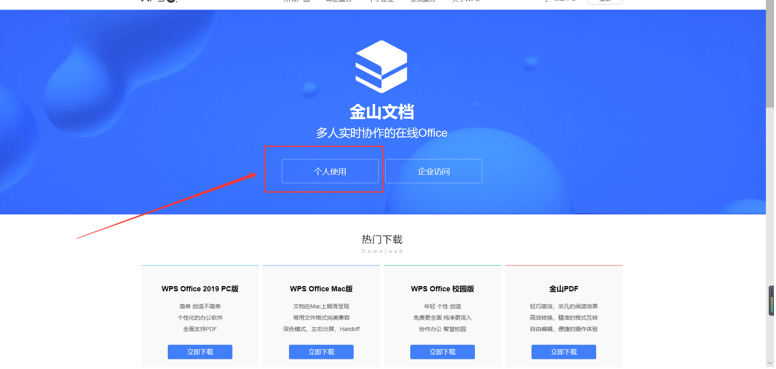在日常办公中,WPS表格作为一款强大的电子表格软件,被广泛应用于数据整理和报告制作。许多用户在处理长文本时,常遇到单元格内容显示不全的问题,这时“换行”功能就显得至关重要。它能自动将文本分成多行显示,提升表格的可读性和专业性。本文将深入探讨WPS表格的换行操作,从基础到进阶,帮助您高效解决常见困扰。无论您是办公新手还是资深用户,都能从中受益。接下来,我们将从多个角度详细解析换行技巧,让您的表格更加整洁美观。
基础换行操作
WPS表格的换行功能是处理长文本的核心工具。选中需要换行的单元格,右键点击选择“设置单元格格式”。在弹出的窗口中,切换到“对齐”选项卡,勾选“自动换行”选项。这样,当输入文本超过单元格宽度时,系统会自动分行显示。您还可以通过快捷键实现:在输入文本时,按下Alt+Enter键,即可手动插入换行符。这适用于需要精确控制位置的情况,如地址或列表。第三,换行后,调整行高和列宽很重要。双击行号或列标的分隔线,系统会自动适应内容高度,确保文本完整显示。第四,对于批量操作,使用“格式刷”工具能快速复制换行设置到其他单元格,节省时间。第五,测试换行效果时,输入一段长文本如“这是一个测试句子用于演示自动换行功能”,观察其如何自适应分行。如果换行后文本仍被截断,检查单元格的“文本控制”设置,确保没有启用“缩小字体填充”等选项。
快捷键高效应用
掌握快捷键能大幅提升WPS表格的换行效率。Alt+Enter是核心组合键,在编辑单元格时按下它,可直接在当前光标位置插入换行符。例如,输入姓名和地址时,用此键分隔不同行。F2键进入编辑模式后,再按Alt+Enter,适用于快速修改已有文本。第三,结合Ctrl+Enter键,能在多个选定单元格中同时插入换行,适合批量处理数据表。第四,对于频繁操作,自定义快捷键:打开“选项”菜单,在“自定义功能区”设置快捷方式,将换行功能绑定到易记键位。第五,在输入长公式时,Alt+Enter帮助分行编写,提高可读性。练习这些快捷键在日常任务中,如报告制作或数据录入,能减少鼠标依赖,加快工作节奏。
格式设置优化
换行后的格式调整是确保表格美观的关键。在“设置单元格格式”中,调整“垂直对齐”为“居中”或“靠上”,使换行文本均匀分布。设置“文本方向”,如倾斜或垂直排列,适用于特殊布局需求。第三,使用“缩进”功能控制行首空格,让多行文本更整齐。第四,应用“边框和底纹”增强可读性,例如添加浅色背景区分换行区域。第五,对于数字和文本混合内容,启用“文本控制”的“自动调整行高”,避免内容溢出。保存自定义格式为样式模板,便于后续复用。
处理长文本技巧
当单元格包含超长文本时,换行需额外技巧。拆分长句为短段落,用Alt+Enter手动分行,提升清晰度。利用“文本换行”结合“合并单元格”功能,处理标题或多行描述。第三,对于导入的外部数据,使用“文本分列”工具预处理,再应用换行。第四,在公式中使用CHAR(10)函数插入换行符,动态控制文本分行。第五,设置“自动换行”后,预览打印效果,确保输出无误。处理多语言文本时,检查字体兼容性,避免乱码问题。
与Excel对比分析
WPS表格的换行功能与Excel类似,但有小差异。快捷键Alt+Enter在两者中通用,操作一致。WPS的“自动换行”选项更直观,位于格式菜单显眼位置。第三,Excel有更多高级文本控制,但WPS以简洁界面取胜。第四,在文件兼容性上,换行设置能在WPS和Excel间无缝迁移。第五,WPS提供免费云存储,便于共享换行表格。用户反馈WPS更轻量快速,适合日常办公。
实用效率贴士
提升换行效率的小贴士能优化工作流。录制宏自动化换行操作,减少重复劳动。使用“条件格式”高亮需要换行的单元格。第三,定期备份文件,防止设置丢失。第四,结合“数据验证”限制输入长度,避免频繁换行。第五,参加WPS社区论坛学习新技巧。实践这些方法,让表格管理更轻松高效。
通过以上解析,您已全面掌握WPS表格的换行技巧。从基础到进阶,这些方法能解决90%的办公需求。赶紧动手尝试,让您的表格焕然一新!如果您有更多疑问,欢迎在评论区交流。